
Lemonsoft tukee SMTP -sähköpostin lähetystapaa, missä Outlookin sijasta voidaan sähköposti lähettää suoraan käyttäen lähtevän postin palvelinta => SMTP = Simple Mail Transfer Protocol (http://fi.wikipedia.org/wiki/SMTP)
SMTP voi olla asiakkaan oma postipalvelin tai asiakkaan verkontarjoajan tarjoama postipalvelin. Vaihtoehdoista jälkimmäinen on yleisempi. Yleisimmät verkontarjoajan Smtp palvelinosoitteet löydät mm. em. linkistä. Kyseisen osoitteen saa myös yleensä tiedoksi silloin, kun asiakas hankkii verkkoliittymän tiloihinsa ja myös Google on oiva keino selvittää verkontarjoajan smtp osoite.
Huomaa!
Voit käyttää vain verkontarjoajan smtp osoitetta omassa verkossasi! Huomaa myös, että käytettäessä ohjelmaa SaaS tavalla on SMTP annettava sen verkontarjoajan tiedoin, missä verkossa itse SaaS palvelin sijaitsee. Smtp palvelun ristiin käyttäminen on keino vähentää roskapostitusta.
Mitä jos syötetty SMTP osoite ei toimi?
Liki 100% tapauksista ongelma johtuu siitä, että annettu SMTP osoite ei ole verkontarjoajan lähtevän postin osoite (tai osoite ei ole edes oikea smtp palvelun osoite).
Testaa SMTP oikeellisuus seuraavasti:
Avaa komentokehote ja kirjoita ping <väitetty smtp-osoite> esim. ping smtp.telemail.fi

Jos osoite on olemassa, pitäisi Ping komennon löytää dns nimeä vastaava ip -osoite. Esim. yllä kuvassa smtp.telemail.fi vastaava ip osoite on 212.50.215.114
Jos ping ei löydä dns nimeä vastaavaa ip osoitetta, ei smtp -osoitteeseen saada yhteyttä.
Avaa selain ja kirjoita selaimeen osoite http://www.displaymyhostname.com/
Osoite tulostaa web-selaimeen ao. kuvan mukaisen ruudun, jonka hostname dns -nimen perusteella voit esim. Googlen avulla selvittää kenen palveluntarjoajan verkko yrityksessä on käytössä. Palveluntarjoajan verkkosivuilta poikkeuksetta löydät aina lähtevän postin osoitteen.
§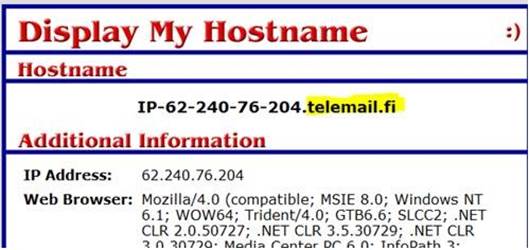
Voit kokeilla ottaa yhteyttä ko. palveluun kolmannen osapuolen ohjelmalla, jolloin voidaan poissulkea mahdollinen Lemonsoftissa oleva puute / virhe. Yksi ilmainen ohjelma palvelun testaamiseen on puTTY.
Lähtevän postipalvelimen testaaminen puTTY työkalulla
Avaa selaimeen sivu: http://www.chiark.greenend.org.uk/~sgtatham/putty/download.html
valitse putty.exe ja aukeavasta ikkunoista valinta Suorita
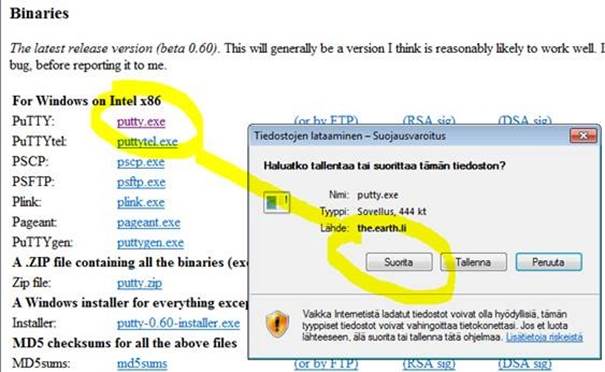
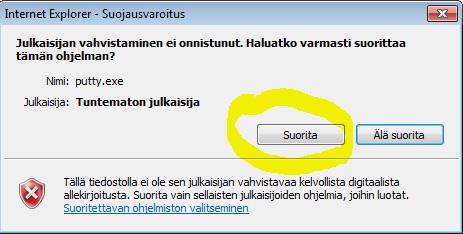
puTTY ohjelma aukeaa eteesi
Anna tarvittavat tiedot ja valitse Open
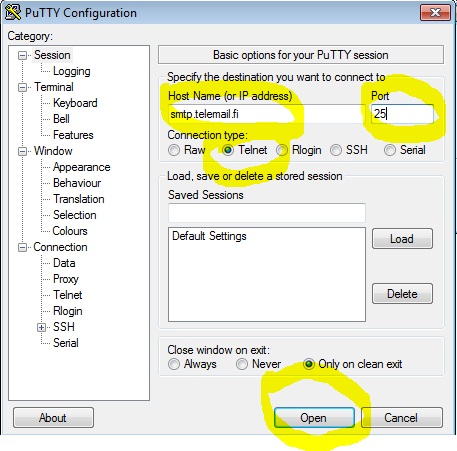
Jos ohjelma saa yhteyden palvelimeen, tulostaa se mustalle ruudulle jonkin tekstin esim.
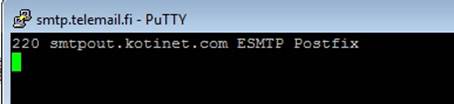
Jos ohjelma ei saa yhteyttä, ei tulostu mitään.
Jos Lemonsoft ja PuTTY ohjelmat eivät saa yhteyttä palvelimeen niin verkon ylläpitäjän on syytä selvittää asia.
Relay access denied
Mikäli saat sähköpostin lähetyksessä yllämainitun virheen, niin tarkista, ettei palomuuri estä liikennettä. Voit poistaa lähtevän sähköpostin tarkistuksen ja kokeilla uudelleen.